win10安装 Genymotion ARM Translation教程 |
您所在的位置:网站首页 › 生物翻译器下载安装 › win10安装 Genymotion ARM Translation教程 |
win10安装 Genymotion ARM Translation教程
|
是由于最新版genymotion去除了两个模块:ARM translation和google apps支持。 方法一(避免掉入大坑)注:如果此法不能解决问题,请参考方法二。 意思是说Genymotion是基于X86的,不支持ARM架构。所以有些应用是基于ARM架构编译的就无法安装。 网上大都是说下载个ARM转换器,拖拽到模拟器的主页屏幕,然后点击OK进行安装,或者再运行linux命令啥的。安装完毕后重启模拟器即可。 但是折腾了好几个小时没弄好,拖动到屏幕上以后显示 最后终于找到原因,囧… 原来此文件是不能放到含有中文路径的,因为我的用户名是中文,其实桌面的路径也是带中文的! 而且路径和文件名不能有空格!比如有人把“Genymotion_ARM_Translation_5.1.zip”改成了 “Genymotion_ARM_Translation 5.1.zip”(5.1前没下划线) 具体方法: 把它拷贝到纯英文的路径(直接拷贝到D盘根目录也行) 拖拽到模拟器主页屏幕上即可正常安装! 原文链接:https://blog.csdn.net/w605283073/article/details/70597368 方法二到这里相信大家也知道相关的解决办法,就是下载ARM_Translation 并安装到genymotion即可。感谢千尺浪儿的文章:https://blog.csdn.net/GHY2016/article/details/83422620 上面的连接可以下载到对应不同Android 版本的ARM. 下载个ARM转换器,拖拽到模拟器的主页屏幕,然后点击OK进行安装。如果提示: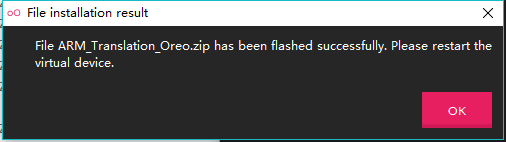 表明安装成功了,然后一定记得要重启genymotion虚拟机,重新打开以后安装软件就可以成功了。 表明安装成功了,然后一定记得要重启genymotion虚拟机,重新打开以后安装软件就可以成功了。
有时仅仅使用拖曳的办法不会安装成功,也会出现另一个问题,在Win10或者某些情况下我们不具备管理员权限, 所以出现了不能拖拽的情况,或是拖拽变为copy的情况、拖拽变为copy但无效的情况,
我们利用Android-sdk-windows中自带的adb.exe在控制台手动安装Genymotion-ARM-Translation_vX.X.zip(任何版本)。 首先,以管理员身份运行Genymotion。然后正常启动一个设备。 下面的内容进行设置的时候要记得将Genymotion的ADB路径设置成自己的路径。 然后找到genymotion安装路径下进入tools文件夹下,在此文件夹下打开cmd。 用命令 adb push (你的ARM的保存路径.zip) /sdcard/Download/,等进度100%后, (注:存放Genymotion-ARM-Translation_v1.1.zip的路径里不要含空格)这句话是将Genymotion-ARM-Translation_v1.1.zip文件导入到模拟器的/sdcard/Download/目录下。出现“1 flie pushed”表示导入成功。 然后再用命令:adb shell flash-archive.sh /sdcard/Download/你需要使用的ARM名称.zip 最终出现“Done successfully !”,恭喜你安装成功。 重启模拟器,OK,之前不能安装的apk现在又可以愉快地安装了! 基本就是上面两篇文章中所提到的东西,此时应该就可以成功安装了。 此时一定记得重启虚拟设备,再次运行后安装软件使用,希望能帮到各位。 ———————————————— 版权声明:本文为CSDN博主「YY793924556」的原创文章,遵循 CC 4.0 BY-SA 版权协议,转载请附上原文出处链接及本声明。 原文链接:https://blog.csdn.net/YY793924556/article/details/86649720 |
【本文地址】
今日新闻 |
推荐新闻 |
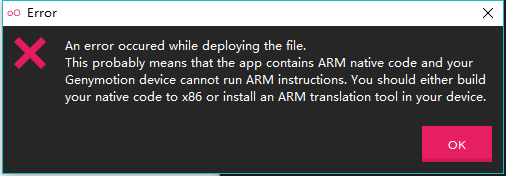
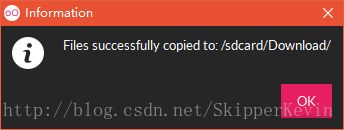 压根就没安装(文件我是放到桌面的)。各种办法都试过了,还是不行。
压根就没安装(文件我是放到桌面的)。各种办法都试过了,还是不行。